
发布时间:2022-12-10 来源:win7旗舰版 浏览量:
win10系统是很多电脑用户首选的装机系统,然而有不少用户在使用过程中可能会碰到win10系统删除office自带的微软输入法的情况。大部分用户电脑技术都是菜鸟水平,面对win10系统删除office自带的微软输入法的问题,无法自行解决。不少用户都来咨询小编win10系统删除office自带的微软输入法要怎么处理?其实可以根据以下步骤1、点击windows图标,在弹出框中选择“控制面板”; 2、弹出框中点击“程序”;这样的方式进行电脑操作,就可以搞定了。下面就和小编一起看看解决win10系统删除office自带的微软输入法问题详细的操作步骤:
推荐:
1、点击windows图标,在弹出框中选择“控制面板”;
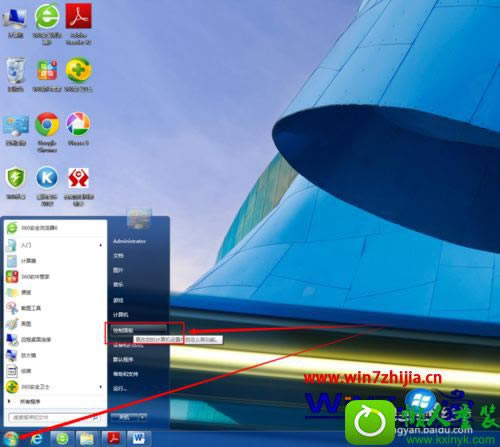
2、弹出框中点击“程序”;

3、弹出框中点击“卸载程序”;
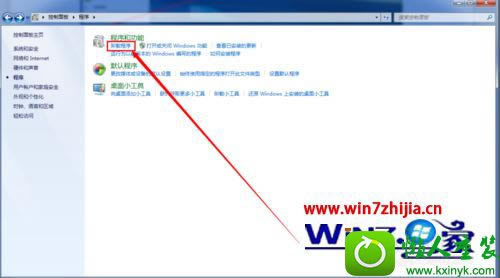
4、在弹出框中找到Microsoft office professiona lplus2010,右键单击;
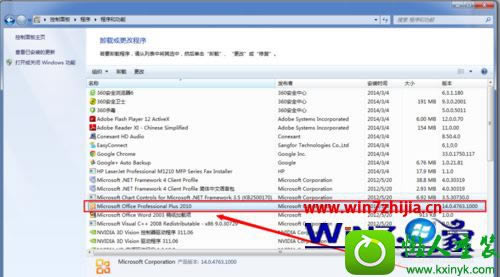
5、在弹出项中选择“更改”;

6、选择“添加或删除功能”,点击“继续”;
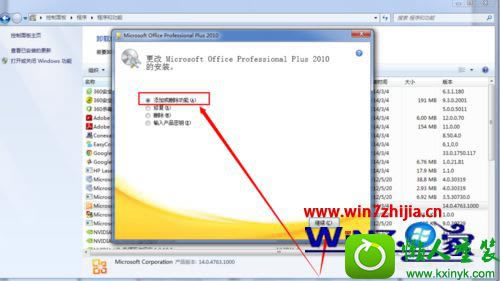
7、在弹出框中找到office共享功能下的“微软拼音输入法”,并单击后选择“不可用”,再点继续;

8、等待配置;

9、如有错误提示,点击“忽略”即可;
10、等待配置完成后点击“关闭”,待系统重启后即可。
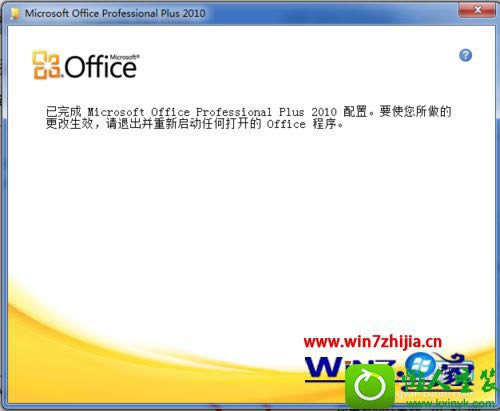
关于win10系统怎么删除office自带的微软输入法就给大家介绍到这边了,如果你有遇到这样情况的话,不妨可以采取上面的方法步骤来解决就可以了。
win10系统是很多电脑用户首选的装机系统,然而有不少用户在使用过程中可能会碰到win10系统优化
主编研习windows10系统设置搜狗输入法为默认输入法的方法
win10系统是很多电脑用户首选的装机系统,然而有不少用户在使用过程中可能会碰到win10系统设置
大神教您windows10系统给ie浏览器历史记录加密的问题(图文)
win10系统是很多电脑用户首选的装机系统,然而有不少用户在使用过程中可能会碰到win10系统给i
windows10使用图文说明教程(电脑windows系统基础使用图文说明教程迅速基础手册图文详细说明)
本文定位:对电脑系统(例如微软旗下系统:windows xp、windows vista、wind
本站发布的ghost系统仅为个人学习测试使用,请在下载后24小时内删除,不得用于任何商业用途,否则后果自负,请支持购买微软正版软件!
如侵犯到您的权益,请及时通知我们,我们会及时处理。Copyright @ 2018 斗俩下载站(http://www.doulia.cn) 版权所有 xml地图 邮箱: